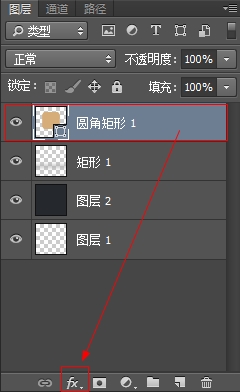来源:uimaker.com 作者:Uimaker.com整理
今天为大家分享Photoshop制作木纹皮革材质的写实相机镜头方法,教程难度中等,需要有一定基础的朋友来学习,下面我们一起来看看吧!
最终效果如图:
注意:教程最下面可以下载源文件及素材
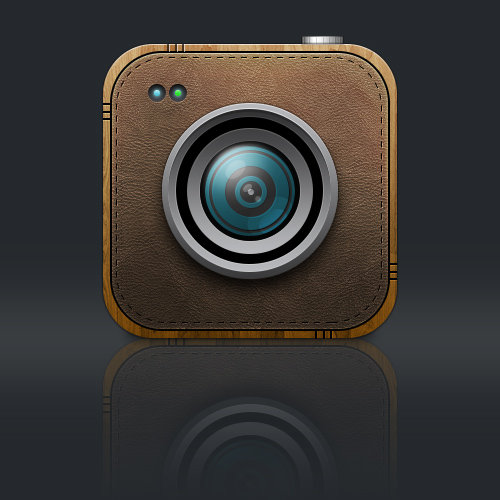
首先新建一个画布 菜单栏点击 文件-新建:新建一个500×500的画布
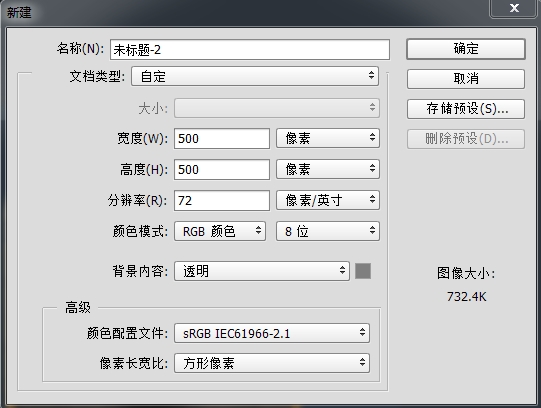
新建图层 填充颜色:#25292d
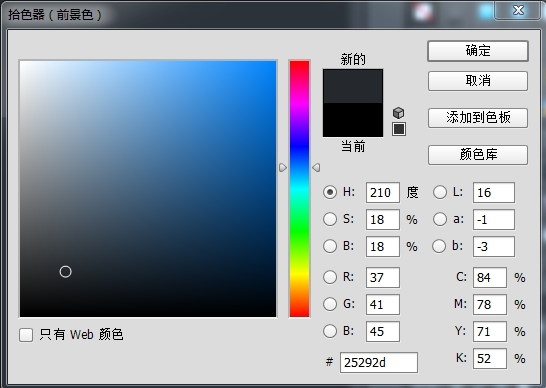
点击拾色器设置前景色:#b0b0b0 点击工具栏的矩形工具在画布中
画一个高50像素宽随意的矩形
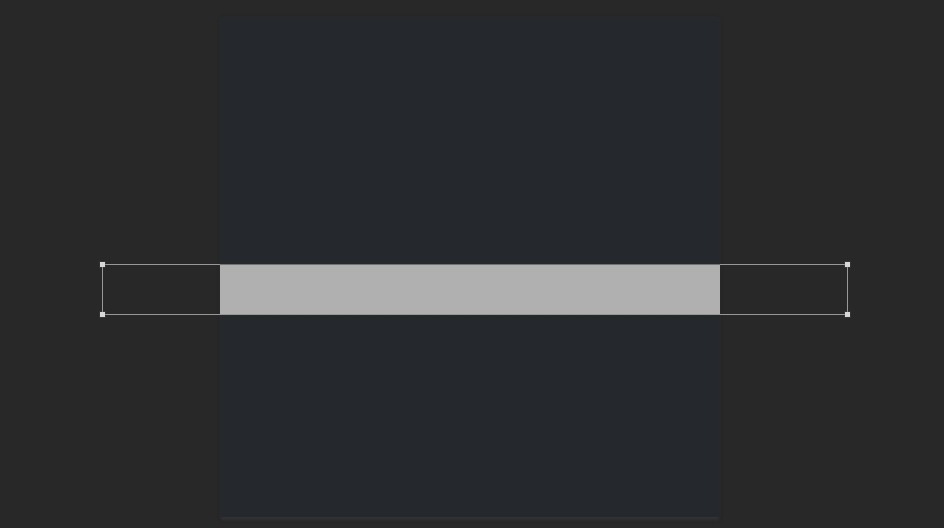
右键点击矩形图层栅格化图层
菜单栏点击滤镜-模糊-高斯模糊 半径30像素
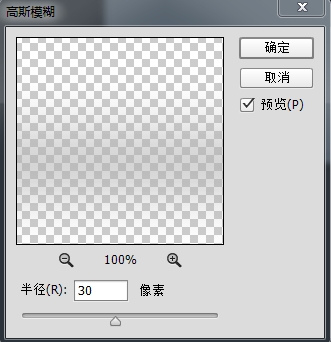
效果如图
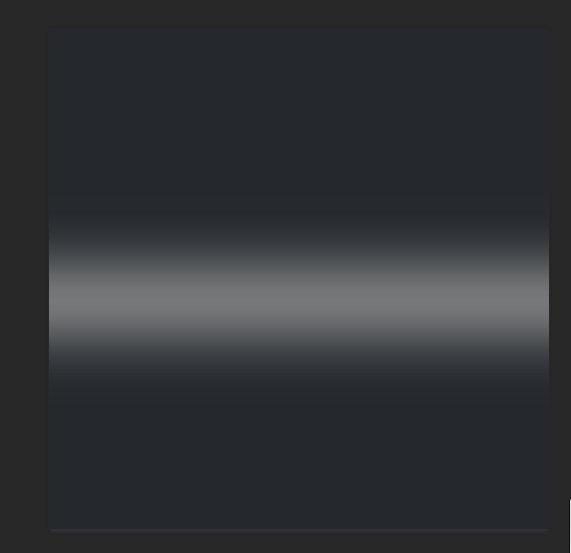
设置矩形图层不透明度数值25%
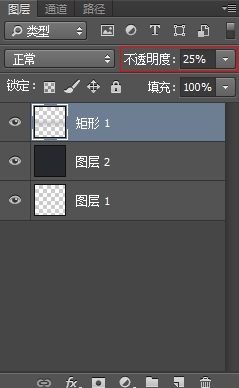
选择移动工具调整矩形图层位置偏下一点
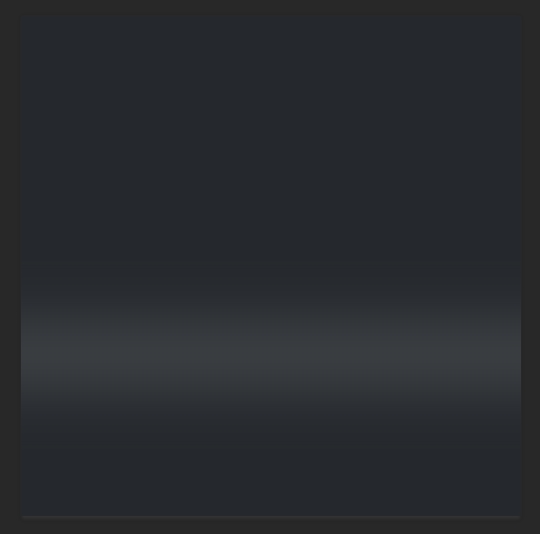
点击工具栏的圆角矩形工具
设置工具选项栏 填充颜色:#d6ad79 宽度294像素高度294像素/半径50像素
在画布上画个圆角矩形(如图)

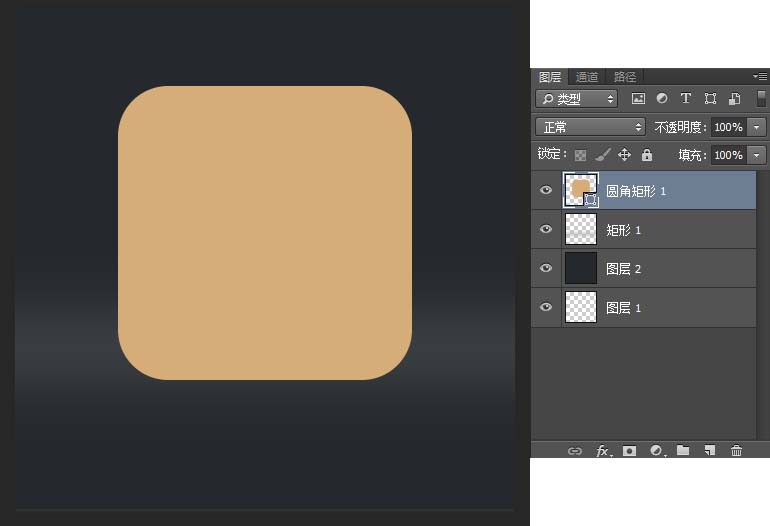
选中圆角矩形1图层点击图层面板下方添加图层样式按钮给圆角矩形1图层
添加图层样式:斜面和浮雕 描边 渐变叠加 投影设置参数如图